Τρόπος εμφάνισης ή προσθήκης αριθμών γραμμής στο έγγραφο των Εγγράφων Google
Τα Έγγραφα Google(Google Docs) είναι μία από τις καλύτερες υπηρεσίες επεξεργασίας κειμένου. Προσφέρει πολλά ενδιαφέροντα χαρακτηριστικά, όπως υποστήριξη για τις συντομεύσεις πληκτρολογίου(keyboard shortcuts) του , τη λειτουργία συμπαγούς προβολής, την εισαγωγή υδατογραφήματος(insert a watermark) κ.λπ. Παρόλο που έχει πολλά καλά χαρακτηριστικά, δεν διαθέτει κάποιες βασικές επιλογές που θα πρέπει να παρουσιάζονται στα Έγγραφα Google(Google Docs) . Μία από αυτές τις επιλογές είναι η εμφάνιση αριθμών γραμμών σε ένα έγγραφο στα Έγγραφα Google(Google Docs) . Αυτή η ανάρτηση θα σας βοηθήσει πώς να εμφανίζετε ή να προσθέτετε αριθμούς γραμμών σε ένα έγγραφο των Εγγράφων Google χρησιμοποιώντας το πρόγραμμα περιήγησης Chrome(show or add line numbers in a Google Docs document using Chrome browser) .
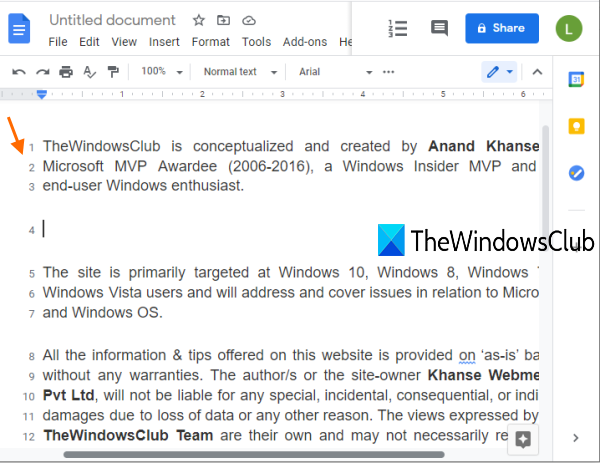
Όπως μπορείτε να δείτε στο παραπάνω στιγμιότυπο οθόνης, οι αριθμοί γραμμών είναι ορατοί σε ένα έγγραφο στα Έγγραφα Google(Google Docs) . Αν και δεν υπάρχει τέτοιο εγγενές χαρακτηριστικό στα Έγγραφα Google(Google Docs) , μπορείτε να το κάνετε χρησιμοποιώντας μια δωρεάν επέκταση Chrome που ονομάζεται Line Numbers for Google Docs . Θα έχετε τις επιλογές για εμφάνιση αριθμών γραμμών για κενές γραμμές, κεφαλίδα κ.λπ. Ας ελέγξουμε πώς να χρησιμοποιήσετε αυτήν την επέκταση.
Εμφάνιση ή Προσθήκη(Add) αριθμών γραμμής στο έγγραφο των Εγγράφων Google(Google Docs)
Αυτά είναι τα βήματα:
- Εγκαταστήστε τους αριθμούς γραμμής για την επέκταση Εγγράφων Google(Line Numbers for Google Docs)
- Ενεργοποιήστε την επέκταση πραγματοποιώντας είσοδο με λογαριασμό Google
- Ανοίξτε ένα έγγραφο των Εγγράφων Google
- Χρησιμοποιήστε την επιλογή Αρίθμηση γραμμής(Line Numbering) αυτής της επέκτασης
- Ορίστε επιλογές
- Πατήστε Εφαρμογή(Apply) για να εμφανιστούν οι αριθμοί γραμμών στο έγγραφό σας.
Πρέπει να εγκαταστήσετε την επέκταση Line Numbers για τα Έγγραφα Google(Line Numbers for Google Docs) από το Chrome Web Store . Μπορείτε επίσης να χρησιμοποιήσετε αυτήν την επέκταση Chrome στον Microsoft Edge(use this Chrome extension on Microsoft Edge) .
Μόλις εγκατασταθεί η επέκταση, το εικονίδιό της θα είναι ορατό στη γραμμή εργαλείων Επεκτάσεις του προγράμματος περιήγησης (Extensions)Chrome . Εάν το εικονίδιο δεν είναι ορατό, κάντε κλικ στο εικονίδιο της γραμμής εργαλείων Επεκτάσεις(Extensions) και χρησιμοποιήστε την επιλογή Καρφίτσωμα(Pin) για αυτήν την επέκταση για να το προσθέσετε στη γραμμή εργαλείων.
Μετά από αυτό, ενεργοποιήστε αυτήν την επέκταση. Για αυτό, κάντε κλικ στο εικονίδιο επέκτασης και θα δείτε ένα αναδυόμενο παράθυρο. Σε αυτό το αναδυόμενο παράθυρο, κάντε κλικ στην επιλογή Είσοδος με Google(Sign in with Google) και, στη συνέχεια, συνδεθείτε με οποιονδήποτε λογαριασμό Google της επιλογής σας.
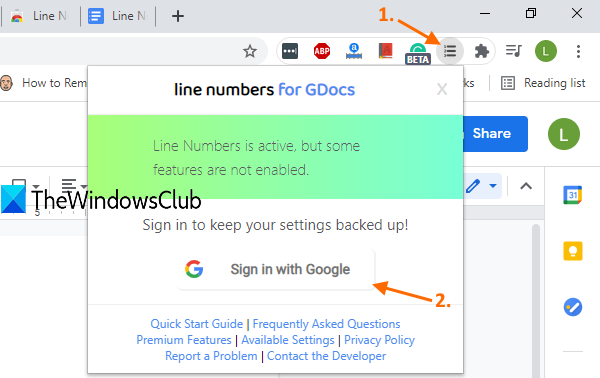
Τώρα ανοίξτε ένα έγγραφο των Εγγράφων Google(Google Docs) . Θα δείτε ένα εικονίδιο αρίθμησης γραμμής(Line Numbering) ή μια επιλογή στο επάνω δεξιό μέρος ακριβώς πριν από το εικονίδιο του ιστορικού σχολίων.
Κάντε κλικ σε αυτό το εικονίδιο και θα ανοίξει το πλαίσιο Επιλογές(Options) αυτής της επέκτασης. Εκεί, επιλέξτε την επιλογή Εμφάνιση αρίθμησης γραμμής(Show line numbering) .
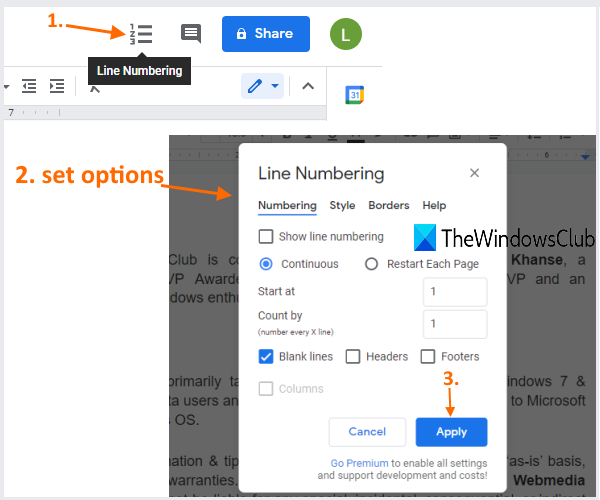
Μπορείτε να αφήσετε τις υπόλοιπες επιλογές ως προεπιλογές ή να τις αλλάξετε. Για παράδειγμα, μπορείτε να επιλέξετε την επιλογή Συνεχής(Continuous) για να εμφανίζονται οι αριθμοί γραμμών ως συνεχείς για όλες τις σελίδες του εγγράφου σας ή να επιλέξετε την επιλογή Επανεκκίνηση κάθε σελίδας(Restart Each Page) για να εμφανίζονται οι αριθμοί γραμμών από την αρχή για κάθε σελίδα.
Άλλες επιλογές, όπως εμφάνιση αριθμών γραμμής για κενές γραμμές, κεφαλίδα και υποσέλιδο, εμφάνιση αριθμού γραμμής μετά από κάθε γραμμή N κ.λπ., μπορούν επίσης να οριστούν από εσάς. Όταν οριστούν οι επιλογές, πατήστε το κουμπί Εφαρμογή(Apply) .
Θα προσθέσει αμέσως αριθμούς γραμμών στο έγγραφό σας στα Έγγραφα Google(Google Docs) .
Υπάρχουν επίσης κάποιες άλλες επιλογές, όπως στυλ αρίθμησης γραμμών, προσθήκη αριστερού ή δεξιού περιγράμματος, αλλαγή χρώματος κ.λπ., αλλά όλες αυτές οι επιλογές υπάρχουν στο premium πρόγραμμα του. Ωστόσο, το δωρεάν σχέδιο αυτής της επέκτασης είναι αρκετά καλό για να εξυπηρετήσει το σκοπό για αυτό που προορίζεται.
Ελπίζουμε(Hope) να σας αρέσει αυτή η επέκταση αρίθμησης γραμμών για τα Έγγραφα Google(Google Docs) .
Related posts
Τρόπος περικοπής, περιστροφής και προσθήκης χρωμάτων περιγράμματος σε εικόνες στα Έγγραφα Google
Πώς να προσθέσετε πίνακα περιεχομένων στα Έγγραφα Google
Προσθήκη και επίλυση σχολίων στα Έγγραφα Google
How to rotate text in Google Sheets web app
Πώς να δημιουργήσετε ένα Drop Cap στα Έγγραφα Google σε λίγα λεπτά
Πώς να δημιουργήσετε ένα γράφημα Gantt στα Φύλλα Google
Πώς να προσθέσετε και να επεξεργαστείτε Πίνακες στα Έγγραφα Google με τον εύκολο τρόπο
Πώς να μετατρέψετε έγγραφα σε PDF με τα Έγγραφα Google χρησιμοποιώντας ένα πρόγραμμα περιήγησης
Πώς να γράψετε ένα σενάριο στα Έγγραφα Google
Πώς τυλίγετε κείμενο γύρω από μια εικόνα στα Έγγραφα Google
Τρόπος εισαγωγής Πίνακα Περιεχομένων στα Έγγραφα Google
Πώς να χρησιμοποιήσετε τη λειτουργία χωρίς περισπασμό στα Έγγραφα Google και στις Παρουσιάσεις Google
Πώς να εμφανίζετε πάντα τον αριθμό των λέξεων στα Έγγραφα Google
Τα καλύτερα πρότυπα τιμολογίων για τα Έγγραφα Google για ελεύθερους επαγγελματίες, μικρές επιχειρήσεις
Πώς να αφαιρέσετε Γραμμές πλέγματος από ένα έγγραφο Φύλλων Google
Πώς να εισαγάγετε το WordArt στα Φύλλα Google χρησιμοποιώντας τα Σχέδια Google
Πώς να δημιουργήσετε και να τροποποιήσετε μια αναπτυσσόμενη λίστα στα Φύλλα Google
Πώς να προσθέσετε Αναφορές και Αναφορές στα Έγγραφα Google
Πώς να χρησιμοποιήσετε την κεφαλίδα, το υποσέλιδο και τη σημείωση στα Έγγραφα Google
Παρουσιάστηκε μήνυμα σφάλματος προγράμματος περιήγησης - Έγγραφα Google στο Chrome
